如果要同时处理多个项目、中断的计划以及共享的资源,那么在电子表格中维护计划就成了一项十分繁重的任务。而借助MicrosoftProject的动态日程安排引擎、资源管理工具以及对有效沟通的支......
2021-09-28 440 Project教程
一年一度的学校冬季运动会就要举行了,作为运动会秘书长,准备各项材料是理所当然的,像日程安排、赛场新闻、奖状之类的材料,以往都是人工编写,工作量很大。今年用上了Publisher2007,倍感轻松。下面把我们的经验写下,供大家分享。
1、宣传标志渲染气氛
单击“文件-新建”,从“出版物类型”中单击“标志”,在各种模板中我们可以选择合适各种场合所需要的宣传标志。以制作指示牌为例:可以借用“洗手间”模板,双击它,再把“洗手间”修改为“运动员休息处”(图1),图2(标志模板)、图3(广告模板)都是借用现成的模板再加上适当的文字修改做成的。
提示:如果觉得 Publisher2007 提供的模板过少,可以在选中某个出版物类型的情况下,单击“察看Microsoft office Online上的模板”链接,下载更多的模板。
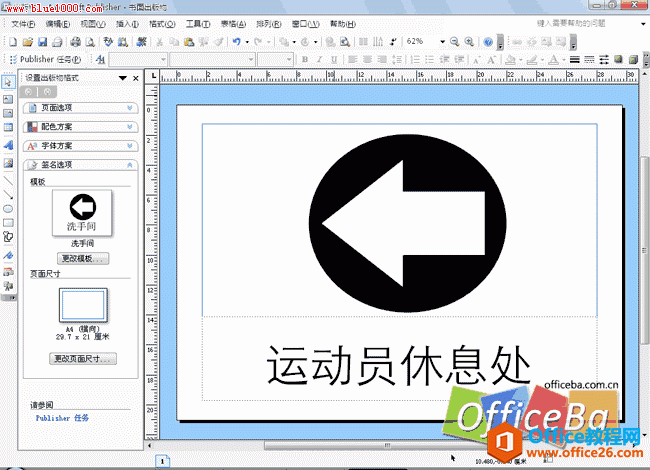
2、赛事新闻及时出
比赛中的各类新闻必须及时出笼才合乎运动会的快节奏,以前用word做出的 新闻稿大多是白纸黑字,张贴在公告栏显得很没生气。用Publisher2007中的“新闻稿”、“海报”等模板可以做到既快捷又美观。
数码相机已很普及,在做新闻稿时,适当地摆上一些赛场相片是必要的,单击“工具栏”中的图片框按钮,从菜单中选取“来自扫描仪或照相机”可以直接获取数码相机中的照片。
3、奖状制作更简便
在模板里就有现成的“体育”奖状,在“自定义”中把“配色方案”选为较为生动活泼的鲜艳的色调,比如红色,然后单击“确定”回到编辑界面,就可以把奖状做得更为特别一些,把赛场上抓拍到的获奖运动员的照片插入到奖状当中-单击工具栏中的“图片框-来自文件的图片”,然后在奖状的合适位置拖出一区域,再指定图片就行了。
许多用户都认为 Publisher2007 用处不大,其实只要认真挖掘它的潜能,还是能为我们做许多事的,希望这篇文章能起到抛砖引玉的作用。
相关文章